วิธีปิดใช้งานการเล่นวิดีโออัตโนมัติบนเว็บไซต์ใน Google Chrome (อัปเดต)

ไม่มีอะไรน่ารำคาญไปกว่าวิดีโอเล่นอัตโนมัติ วิธีปิดเสียงหรือหยุดไม่ให้เล่นใน Chrome บนเดสก์ท็อปและ Android
สิ่งที่น่ารำคาญที่สุดอย่างหนึ่งของผู้ใช้อินเทอร์เน็ตสิ่งที่ต้องจัดการคือวิดีโอเล่นโดยอัตโนมัติเมื่อคุณเข้าชมไซต์ ตั้งแต่ Chrome 64 เราแสดงให้คุณเห็นว่าคุณสามารถปิดเสียงวิดีโอที่เล่นอัตโนมัติที่น่ารำคาญได้อย่างถาวร เมื่อคุณอยู่ในไซต์ที่กระทำผิดให้คลิกปุ่มข้อมูลไซต์แล้วคลิก เสียง และเปลี่ยนเป็น "บล็อกเสมอบนไซต์"
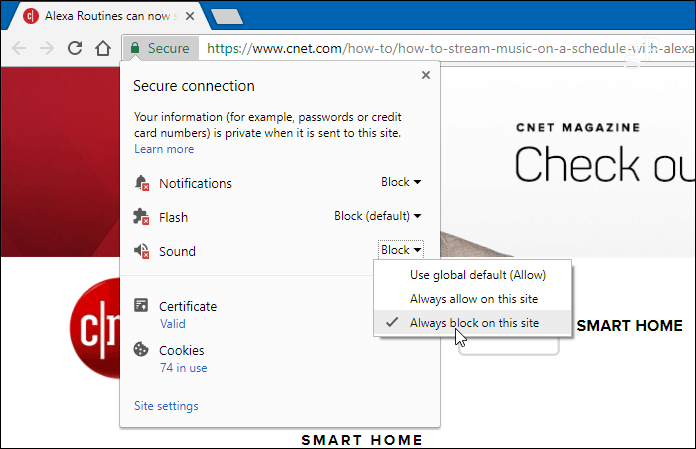
แม้ว่าทุกอย่างจะดีและดี แต่คุณอาจต้องการหยุดวิดีโอไม่ให้เล่นโดยอัตโนมัติตั้งแต่แรกเนื่องจากเปลืองแบนด์วิดท์บนมือถือ เราได้กล่าวถึงวิธีหลีกเลี่ยงด้วยส่วนขยายของบุคคลที่สามและการปรับแต่งการตั้งค่าเบราว์เซอร์ - แต่ตัวเลือกเหล่านี้ได้รับผลกระทบหรือพลาดไปหลายปี ต่อไปนี้คือวิธีจัดการกับปัญหาการเล่นอัตโนมัติครั้งแล้วครั้งเล่าด้วย Chrome บนอุปกรณ์มือถือและบนเดสก์ท็อป
ปิดการเล่นวิดีโออัตโนมัติใน Chrome บน Android
Android ทำให้การปิดใช้งานวิดีโอเล่นอัตโนมัติเป็นเรื่องง่าย ขั้นแรกเปิด Chrome บนโทรศัพท์หรือแท็บเล็ตของคุณแล้วไปที่การตั้งค่า> การตั้งค่าไซต์
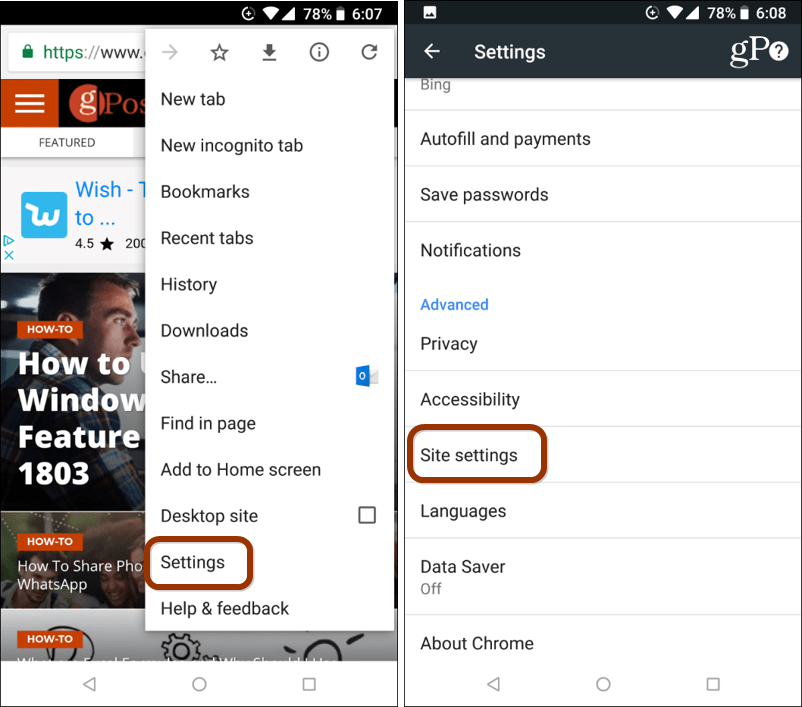
จากนั้นเลื่อนเมนูลงแล้วแตะที่ สื่อ แล้ว เล่นอัตโนมัติ และปิดสวิตช์
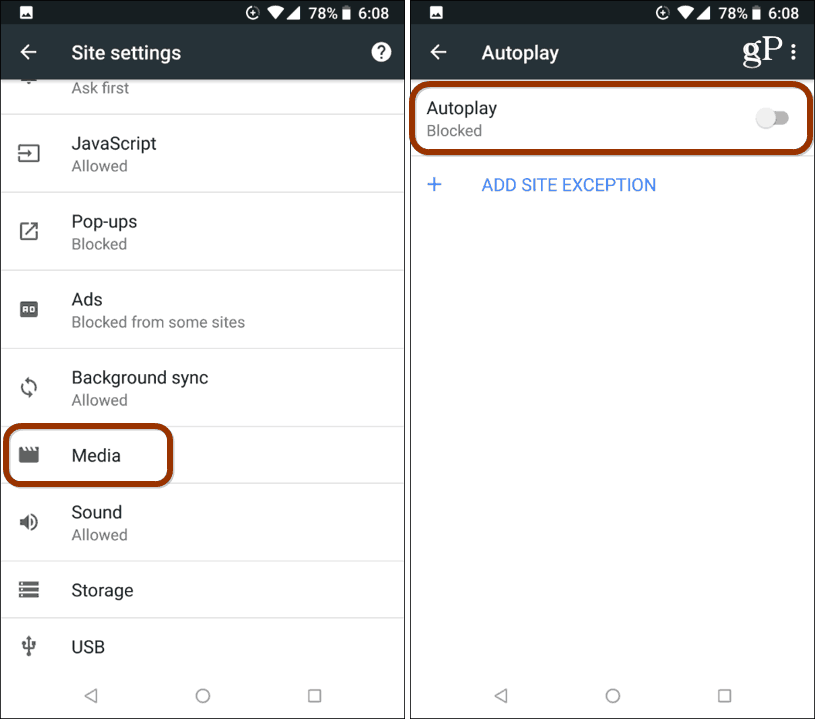
ปิดการเล่นวิดีโออัตโนมัติใน Chrome บนเดสก์ท็อป
ในขณะที่การพัฒนา Chrome ดำเนินต่อไป บริษัท จึงมีกล่าวว่าในที่สุดจะมีตัวเลือกบางอย่างที่ทำให้การหยุดเล่นวิดีโออัตโนมัติบนไซต์เป็นเรื่องง่ายเช่นเดียวกับการปิดเสียง ในระหว่างนี้คุณยังคงได้ผลลัพธ์เหมือนเดิมโดยการขุดลงไปเล็กน้อย
เปิด Chrome และในแถบที่อยู่ พิมพ์: chrome: // flag / # autoplay-policy และกด Enter นั่นจะนำคุณไปสู่ธงโดยตรงที่คุณต้องเปลี่ยนแปลง จากช่องแบบเลื่อนลงให้เปลี่ยนการตั้งค่าจากค่าเริ่มต้นเป็น“ ต้องมีการเปิดใช้งานผู้ใช้เอกสาร” และเปิดเบราว์เซอร์ใหม่
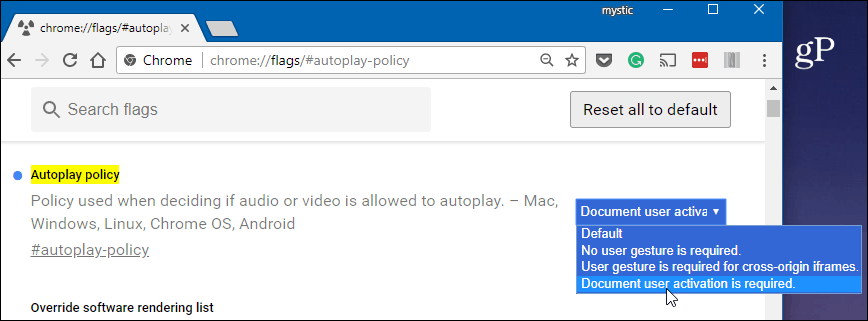
ตอนนี้ในขณะที่วิดีโอเล่นอัตโนมัติอาจปรากฏขึ้นบนไฟล์ไซต์จะไม่เล่นโดยอัตโนมัติและคุณจะต้องคลิกหรือแตะโดยเฉพาะหากคุณต้องการให้เล่น การใช้สิ่งนี้นอกเหนือจากตัวเลือกการปิดเสียงจะช่วยให้คุณไม่ต้องเสียเวลาไปกับการท่องเว็บใน Chrome
คุณพบว่าไซต์ที่เล่นวิดีโออัตโนมัติน่ารำคาญหรือไม่? แสดงความคิดเห็นด้านล่างและแจ้งให้เราทราบความคิดของคุณ หรือสำหรับการสนทนาด้านเทคโนโลยีเพิ่มเติมโปรดเข้าร่วมฟอรัม gP ของเราเพื่อขอความช่วยเหลือและคำแนะนำในการแก้ไขปัญหาเพิ่มเติม










ทิ้งข้อความไว้